- Avtor Abigail Brown [email protected].
- Public 2023-12-17 07:00.
- Nazadnje spremenjeno 2025-01-24 12:23.
Kaj morate vedeti
- Izberite Type Tool > ustvarite besedilo ali predmet. V Fx meniju > Stroke. Nastavite Velikost, Lokacija, Način mešanja, Motnost, in Barva > OK.
- Ali izberite Horizontal Type Mask Tool > vnesite besedilo > Command (macOS) ali Control(Windows) > držite tipko za prilagajanje besedila ali predmeta.
- Nato preklopite na Orodje za premikanje in dodajte oris (potezo) izboru.
Ta članek pojasnjuje, kako ustvariti debel oris v Photoshopu 6 ali novejšem, ne da bi izgubili možnost urejanja besedila ali predmeta.
Kako dodati debel obris v Photoshopu
Obstaja več načinov za ustvarjanje orisanega besedila v Photoshopu, vendar večina zahteva, da besedilo upodabljate. Tukaj je tehnika za debel oris, ki omogoča, da tip ostane urejan. S to tehniko lahko dodate oris kateremu koli predmetu ali izboru, ne le besedilu.
-
Izberite Type Tool (navpično ali vodoravno, kot je primerno) in ustvarite besedilo.

Image -
Z izbranim Type layer, izberite Stroke v meniju fx.

Image -
Nastavite velikost (v slikovnih pikah) z uporabo drsnika ali vnosom lastne vrednosti.

Image -
Izberite Lokacijo za potezo:
- Inside pomeni, da bo poteza postavljena znotraj robov izbora.
- Center postavi črto enako znotraj in zunaj izbora.
- Outside vodi potezo vzdolž zunanjega roba izbora.
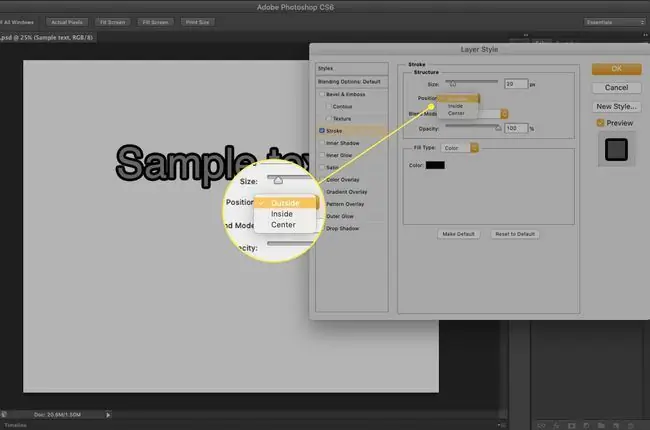
Image -
Način mešanja: Izbire tukaj določajo, kako bo barvna poteza vplivala na barve pod črto. To je še posebej učinkovito, če je besedilo postavljeno čez sliko.

Image -
Opacity nastavi vrednost prosojnosti za potezo.

Image -
Kliknite enkrat na barvni čip, da odprete izbirnik barv. Izberite barvo za potezo ali izberite barvo s spodnje slike. Kliknite OK, da uporabite svojo barvo.

Image -
Izberite OK, da dodate učinek glede na vaše nastavitve.

Image
V Photoshopu 6 ali novejšem je učinek plasti Stroke boljši način za dodajanje obrisov predmetom. Dodajanje poteze besedilu ni najboljša praksa, ker je zaradi tega besedilo krepkejše in manj berljivo. To je ena izmed tistih tehnik, ki bi jo smeli uporabljati le, če besedilo obravnavamo kot grafični element. Tudi takrat bodite subtilni.
Kako dodati debel obris za hitro tipkanje
Če ste v stiski s časom, je tukaj preprosta metoda, ki traja približno 45 sekund.
-
Izberite Orodje za masko vodoravnega tipa.

Image - Kliknite enkrat na platno in vnesite besedilo. Platno bo postalo rožnato in med tipkanjem se bo pokazala osnovna slika ali barva.
- Pritisnite tipko Command (macOS) ali Control (Windows) in prikazalo se bo omejevalno polje. Če tipko držite pritisnjeno, lahko spremenite velikost, popačite, premaknete ali zasukate besedilo.
-
Preklopite na Orodje za premikanje in besedilo se prikaže kot izbor. Od tam lahko izboru dodate črto.

Image
Lahko pa uporabite čopič na izboru.
- Ustvarite obris besedila z uporabo ene od dveh prikazanih tehnik.
-
Izberi Okno > Poti.

Image -
Izberite možnost Make Work Path na dnu plošče Paths. Posledica tega bo nova pot z imenom "Delovna pot."

Image -
Izberite Orodje za čopič.

Image -
Odprite ploščo s čopiči, da izberete ustrezen čopič.

Image -
Kliknite barvni element ospredja v orodjih, da odprete Izbirnik barv in izberete barvo za čopič.

Image -
Na plošči Poti z izbrano potjo enkrat kliknite ikono Poteza poteze s čopičem (votel krog). Poteza s čopičem je uporabljena na poti.

Image
Namigi
Če uredite besedilo, boste morali zavreči sloj orisa in ga znova ustvariti.
Za tanjši obris je prednostna metoda učinkov plasti (glejte povezane informacije spodaj).
Za raztrgan obris nastavite način mešanja plasti na Raztapljanje in zmanjšajte motnost.
Za oris, zapolnjen s prelivom, Ctrl-klik (Windows) ali Command-klik (macOS) na orisni plasti, in zapolni izbor s prelivom.
Če imate račun Creative Cloud, odprite svojo Knjižnico Creative Cloud in dvokliknite čopič, ki ste ga ustvarili, da ga uporabite na poti. Z aplikacijo Adobe Capture, ki je na voljo za naprave Android in iOS, lahko preprosto ustvarite čopiče.






